Getestete und vertrauenswürdige Fixes für diesen Update-Fehlercode
- Der Fehler tritt auf, wenn Windows die heruntergeladenen Updates nicht installieren kann.
- Dies kann an beschädigten Update-Caches und veralteten Systemdateien liegen.
- Das Ausführen der Problembehandlung und das Zurücksetzen der Update-Komponenten können sinnvolle Optionen sein.
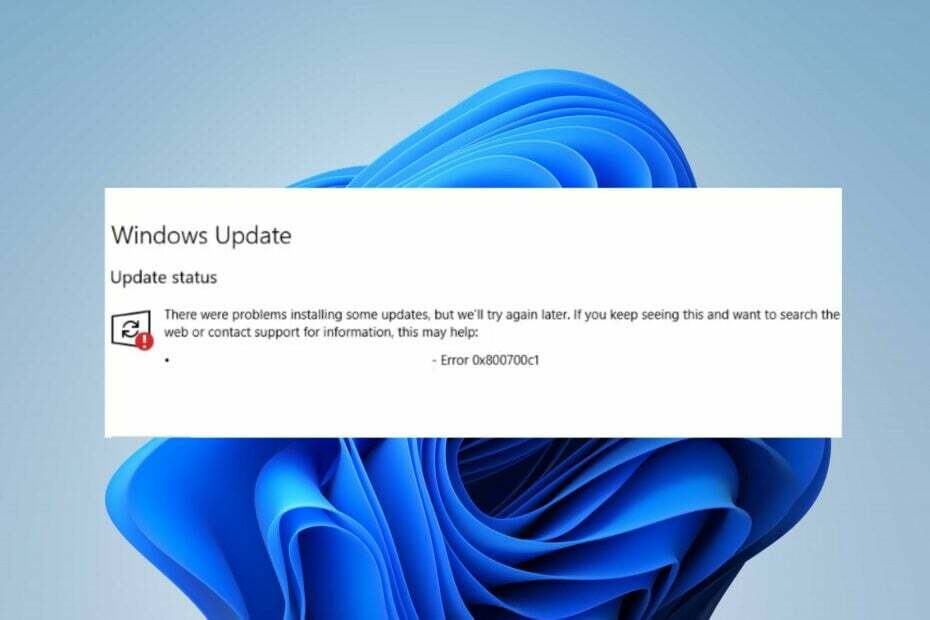
XINSTALLIEREN SIE, INDEM SIE AUF DIE DOWNLOAD-DATEI KLICKEN
Fehler bei Windows-Updates können ärgerlich sein! Mit Fortect beseitigen Sie Fehler, die durch fehlende oder beschädigte Dateien nach einem Update verursacht werden. Das Dienstprogramm verwaltet ein Repository der ursprünglichen Windows-Systemdateiversionen und verwendet einen umgekehrten Algorithmus, um die beschädigten gegen gute auszutauschen.
- Laden Sie Fortect herunter und installieren Sie es auf Ihrem PC.
- Starten Sie den Scanvorgang des Tools um nach beschädigten Dateien zu suchen, die die Ursache der Probleme sind.
- Klicken Sie mit der rechten Maustaste auf Reparatur starten um Sicherheits- und Leistungsprobleme mit Ihrem Computer zu beheben.
- Fortect wurde heruntergeladen von 0 Leser in diesem Monat.
Microsoft veröffentlicht neue Updates und Patches für Windows, um Fehler zu beheben und die Leistung zu verbessern. Unsere Leser melden jedoch den Fehler 0x800700c1 während ihrer Update-Installation. Daher wird in diesem Artikel erläutert, wie der Fehler unter Windows 11 behoben werden kann.
Vielleicht interessiert Sie auch unser Ratgeber Windows Update-Fehler 0x8007045b und einige Korrekturen dafür.
Was verursacht den Windows Update-Fehler 0x800700c1?
Einige bemerkenswerte Faktoren, die den Windows-Aktualisierungsfehler 0x800700c1 auf Ihrem PC verursachen können, sind:
- Fehlerhafte Windows-Update-Komponenten – Der Installationsvorgang erfordert bestimmte Dienste, um auf Ihrem PC zu funktionieren. Wenn diese Dienste nicht ordnungsgemäß ausgeführt werden, kann dies zu Problemen beim Installationsprozess führen.
- Temporärer Cache-Ordner von Windows Update – Alte Updates und Patches, die auf Ihrem Computer installiert sind, werden im gespeichert Patch-Dateien des Windows-Update-Installationsprogramms und als Cache-Dateien in einem Ordner gespeichert. Sie können mit der Zeit beschädigt werden und dadurch die Windows-Update-Dienste stören.
- Beschädigte Systemdateien – Wenn Ihre Systemdateien beschädigt sind, verhindern sie, dass der Windows-Update-Installationsprozess sie bei Bedarf verwendet, und verursachen den Windows-Update-Fehler 0x800700c1.
Unabhängig von den Ursachen können Sie den Fehler beheben, indem Sie die folgenden Schritte ausführen.
Wie kann ich den Windows Update-Fehlercode 0x800700c1 beheben?
Bevor Sie versuchen, erweiterte Schritte zur Fehlerbehebung durchzuführen, führen Sie die folgenden vorläufigen Überprüfungen durch:
- Deaktivieren Sie Hintergrund-Apps auf Ihrem PC läuft.
- Deaktivieren Sie vorübergehend die Antivirensoftware.
- Starten Sie Windows im abgesicherten Modus neu und überprüfen Sie, ob der Fehler 0x800700c1 weiterhin besteht.
Wenn Sie den Fehler nicht beheben können, fahren Sie mit den folgenden Lösungen fort:
1. Führen Sie die Problembehandlung für Windows Update aus
- Drücken Sie Fenster + ICH Schlüssel zum Öffnen Einstellungen App.
- Wählen System, Fehlerbehebung, dann klicken Sie auf die Andere Fehlerbehebungen.
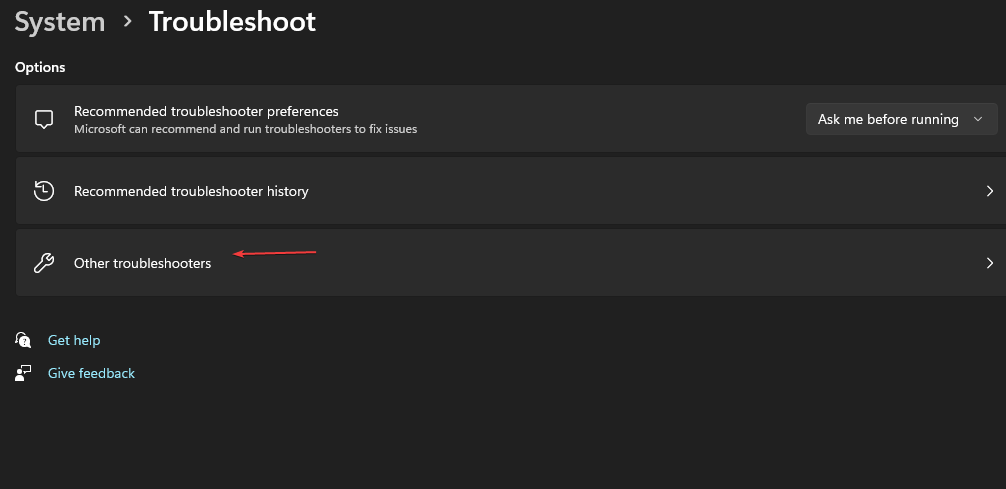
- Gehe zu Am häufigsten, wählen Windows Update, und klicken Sie auf die Laufen Taste.

- Folgen Sie den Anweisungen auf dem Bildschirm, um den Vorgang abzuschließen, und starten Sie dann Ihren PC neu.
Die Windows Update-Problembehandlung behebt Probleme, die sich auf die Installation von Windows-Updates auswirken. Sie können die Möglichkeiten überprüfen Führen Sie die Problembehandlung für Windows Update aus auf Windows 11.
2. Setzen Sie die Windows Update-Komponenten zurück
- Klicken Sie mit der linken Maustaste auf die Start Taste, tippen Eingabeaufforderung, und wählen Sie die aus Als Administrator ausführen Möglichkeit.
- Klicken Ja auf der Benutzerkontensteuerung prompt.
- Kopieren Sie die folgenden Befehle, fügen Sie sie ein und drücken Sie Eingeben nach jedem:
net stop wuauservnet stop cryptSvcNetto-Stopbitsnet stop msiserver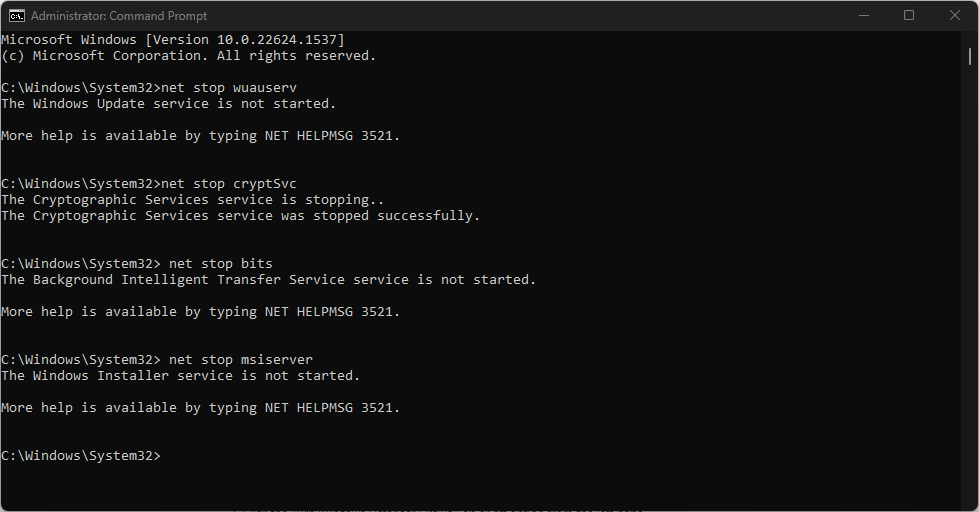
- Kopieren Sie nacheinander den folgenden Befehl und fügen Sie ihn ein:
ren C:\Windows\SoftwareDistribution SoftwareDistribution.oldren C:\Windows\System32\catroot2 Catroot2.old - Geben Sie die folgenden Befehle ein und drücken Sie nach jedem Befehl die Eingabetaste:
net start wuauservnet start cryptSvcNetto-Startbitsnet msiserver starten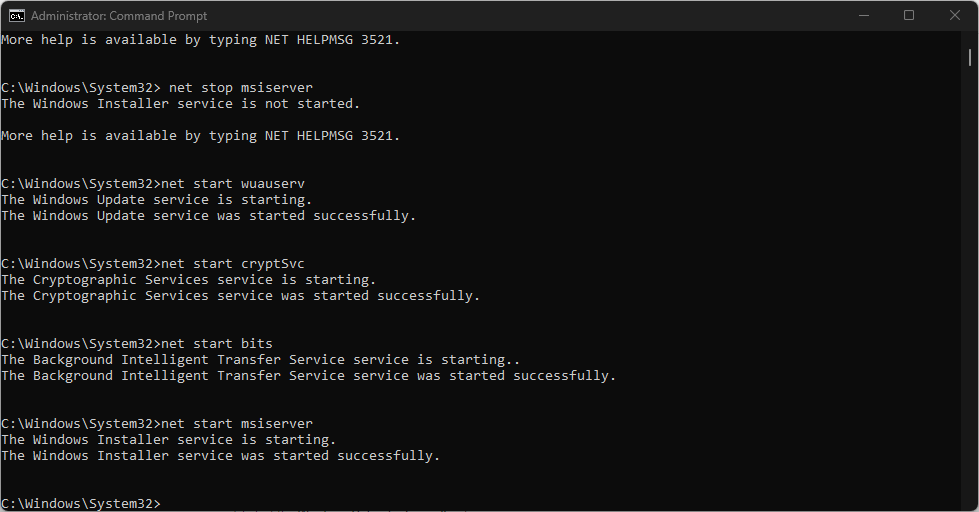
- Schließen Sie die Eingabeaufforderung und starten Sie Ihren PC neu.
Durch das Zurücksetzen der Windows Update-Komponenten werden die Probleme behoben, die den Update-Fehler 0x800700c1 verursachen. Lesen Sie unseren Artikel, wenn Sie darauf stoßen Probleme beim Ausführen der Eingabeaufforderung als Administrator unter Windows 11.
- Der Bildschirm wird schwarz, wenn er mit einem externen Monitor verbunden ist [Fix]
- Fehlercode 0x80041010: So beheben Sie ihn schnell
- Fix: PAGE FAULT IN NOPAGED AREA Fehler 0x00000050
- Srtasks.exe: Was ist das und wie kann man die hohe CPU-Auslastung beheben?
- Fix: Windows Autopilot Reset-Fehler 0x80070032
3. Deaktivieren Sie die Windows-Firewall
- Klicken Sie mit der linken Maustaste auf die Start Taste, tippen Schalttafel, dann drücken Eingeben.
- Wähle aus Windows Defender-Firewall Möglichkeit.
- Drücke den Schalten Sie die Windows Defender-Firewall ein oder aus Option aus dem linken Bereich.
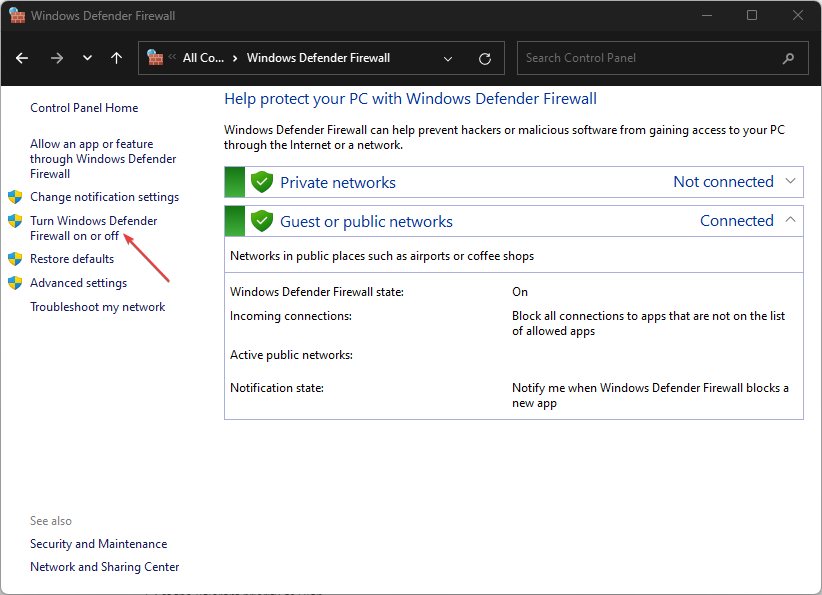
- Navigieren Sie zu Private Netzwerkeinstellungen und Öffentliche Netzwerkeinstellungen, Klicken Sie dann auf die Optionsfelder für die Deaktivieren Sie die Windows Defender-Firewall (nicht empfohlen) Möglichkeit.
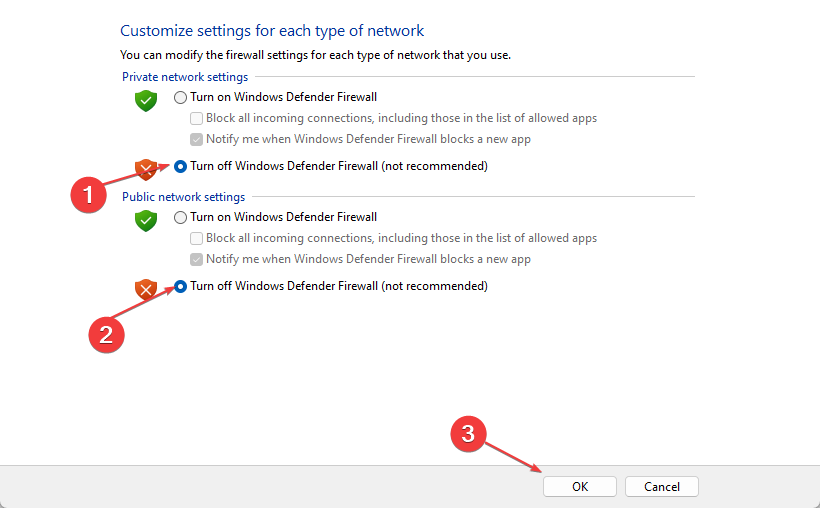
- Starten Sie Ihren PC neu, um zu sehen, ob Sie das Windows-Update installieren können.
Expertentipp:
GESPONSERT
Einige PC-Probleme sind schwer zu lösen, insbesondere wenn es um fehlende oder beschädigte Systemdateien und Repositories Ihres Windows geht.
Stellen Sie sicher, dass Sie ein spezielles Tool verwenden, z Festung, das Ihre defekten Dateien scannt und durch ihre neuen Versionen aus seinem Repository ersetzt.
Durch Deaktivieren der Windows Defender-Firewall werden alle Störungen behoben, die sie während des Windows-Installationsprozesses verursacht. Lesen Sie unseren Artikel darüber, wie es geht Deaktivieren Sie die Windows Defender-Firewall auf Windows 11.
4. Führen Sie einen SFC-Scan durch
- Klicken Sie mit der linken Maustaste auf die Start Taste, tippen Eingabeaufforderung und klicken Sie auf Als Administrator ausführen.
- Klicken Ja auf der Benutzerkontensteuerung prompt.
- Geben Sie Folgendes ein und drücken Sie Eingeben:
sfc /scannen
- Starten Sie Ihren PC neu und prüfen Sie, ob der Fehler weiterhin besteht.
Ein SFC-Scan findet und repariert beschädigte oder fehlende Systemdateien auf Ihrem PC, die für die Ursache des Update-Fehlers verantwortlich sind. Sie können darüber lesen So beheben Sie, dass SFC scannow nicht funktioniert auf Ihrem Windows-Gerät.
Es gibt auch eine effiziente Lösung, mit der Sie PC-Fehler automatisch beheben und Probleme mit Windows-Updates beheben können.
Festung ist das Systemreparaturtool, das Fehler auf Ihrem Windows-Gerät behebt und Registrierungs- oder Dateifehler mit einem Klick repariert.
5. Löschen Sie den Windows Update-Cache
- Drücken Sie Fenster + ICH öffnen Dateimanager.
- Gehe zu Lokale Festplatte (C) und klicke mit der rechten Maustaste, dann klicke auf Eigenschaften aus der Dropdown-Liste.

- Wählen Datenträgerbereinigung, klicken Sie dann auf Systemdateien bereinigen Taste.

- Aktivieren Sie die Kontrollkästchen für Protokolldateien für Windows-Upgrades Und Temporäre Windows-Installationsdateien, dann klick OK.
- Beenden Sie den Datei-Explorer und starten Sie Ihren PC neu, um zu prüfen, ob der Fehler weiterhin besteht.
Das Löschen der Windows-Update-Cache-Dateien löscht die beschädigten Update-Dateien, die den Update-Vorgang beeinträchtigen, und ermöglicht dem System, neue Dateien zu schreiben.
Lesen Sie unseren Artikel weiter Was tun, wenn der Datei-Explorer ständig abstürzt? dein PC.
Alternativ können Sie darüber lesen Beheben langsamer Windows-Updates auf PCs. Zögern Sie auch nicht zu lernen, was zu tun ist, wenn Windows Update bleibt bei 100 % hängen auf Windows 11.
Wenn Sie weitere Fragen oder Vorschläge haben, hinterlassen Sie diese bitte im Kommentarbereich.
Haben Sie immer noch Probleme?
GESPONSERT
Wenn die obigen Vorschläge Ihr Problem nicht gelöst haben, kann Ihr Computer schwerwiegendere Windows-Probleme haben. Wir empfehlen die Wahl einer All-in-One-Lösung wie z Festung um Probleme effizient zu beheben. Klicken Sie nach der Installation einfach auf die Anzeigen & Korrigieren Taste und dann drücken Reparatur starten.


